Oprava hesla iCloud nefunguje pri chybe Mac
Pred niekoľkými týždňami som sa stretol s problémom, môj iCloudprestal pracovať. Ak sa prihlásim na svoj účet iCloud o niekoľko minút neskôr, objaví sa nová správa a požiada ma o opätovné prihlásenie. V skutočnosti som si potom uvedomil, že to nie som len ja, tento problém sa stretol s veľkým počtom používateľov. Heslo iCloud nefunguje na počítačoch Mac je v podstate chyba prihlasovacej slučky iCloud. Takže som myslel, že vezmem svoj Mac do najbližšieho servisného strediska, ale potom som na internete našiel veľmi užitočné riešenia a myslel som, že ho zdieľam, aby som pomohol ostatným používateľom. S týmto problémom som bojoval viac ako týždeň, ale tento zoznam riešení doslova vyriešil môj problém iCloud cez noc. Prečítajte si článok uvedený nižšie a opravte tiež chybu v prihlasovacej slučke iCloudu.
- Spôsob 1: Odhláste sa iCloud a znova sa prihláste
- Spôsob 2: Vypnite synchronizáciu iCloud v systéme Mac
- Spôsob 3: Skontrolujte, či je povolené dvojstupňové overenie
- Spôsob 4: Odstránenie súborov vyrovnávacej pamäte iCloud
- Cesta 5: Skontrolujte aktualizácie softvéru
- Spôsob 6: Obnovenie hesla iCloud v systéme Mac
Spôsob 1: Odhláste sa iCloud a znova sa prihláste
V systéme iOS sa vyskytuje niekoľko problémovzariadenia, ktoré sa zdajú nemožné vyriešiť, ale ak prehľadávate internet dôkladne, nájdete niekoľko jednoduchých riešení, ktoré môžete vyskúšať doma. Predpokladajme, že váš počítač Mac stále vyžaduje heslo iCloud, aj keď zadávate správne heslo, ktoré sa správa bude zobrazovať. Postupujte podľa týchto krokov a problém sa môže okamžite vyriešiť.
- 1. Na počítači Mac prejdite do ponuky Apple Menu.
- 2. Teraz prejdite na „Predvoľby systému“.
- 3. Potom vyberte „iCloud“.
- 5. Teraz kliknite na možnosť „Odhlásiť sa“.
- 6. Potom zatvorte panel Preferencie. Počkajte chvíľu a skúste sa podpísať znova, aby ste zistili, či je tento problém vyriešený.


Ak sa tým problém nevyrieši, prejdite na ďalší krok.
Spôsob 2: Vypnite synchronizáciu iCloud v systéme Mac
Druhým možným spôsobom, ako tento problém vyriešiť, je vypnutie synchronizácie iCloud v počítači Mac. Takže, ak iCloud stále žiada heslo Mac, postupujte podľa pokynov nižšie:
- 1. Otvorte počítač Mac a prejdite na Predvoľby systému.
- 2. Zadajte iCloud a zrušte začiarknutie všetkých možností.

Spôsob 3: Skontrolujte, či je povolené dvojstupňové overenie
Ak vaše heslo iCloud na počítači Mac nefungujemusíte sa uistiť, že je povolená dvojstupňová autentifikácia. Verifikácia v dvoch krokoch je pridaná vrstva bezpečnostných nastavení pre váš účet. Ak ho chcete odstrániť, musíte navštíviť oficiálnu webovú stránku spoločnosti Apple a prihlásiť sa pomocou poverení Apple ID. Nájdite funkciu overenia a zistite, či je povolená alebo zakázaná. Ak je to vypnuté, musíte povoliť dvojstupňové overenie. Postupujte takto na počítačoch Mac:
- 1. Prejdite na „Menu“ a potom na „Predvoľby systému“.
- 2. Teraz klepnite na „iCloud“ a potom vstúpte do „Údaje o účte“ zadaním poverení Apple ID.
- 3. Klepnutím na kartu „Zabezpečenie“ a klepnutím na možnosť „Dvojfaktorové overenie“ ju zapnite.

Ak budete mať šťastie, že tento proces bude fungovať a potom by mal byť váš problém iCloud vyriešený.
Spôsob 4: Odstránenie súborov vyrovnávacej pamäte iCloud
Ak iCloud neakceptuje heslo Mac, môžete odstrániť súbory vyrovnávacej pamäte a zistiť, či to funguje. Postupujte podľa nasledujúcich krokov:
- 1. Otvorte počítač Mac a spustite program Finder.
- 2. Potom vyberte priečinok Používatelia.
- 3. Teraz otvorte okno Finder a vyberte Options.
- 4. Vyberte „Zobraziť priečinok knižnice“. Týmto spôsobom uvidíte priečinok Používateľské knižnice.
- 5. Teraz vyberte Library (Knižnica) a presuňte niekoľko vecí do koša.
- 1. V priečinku ~ / Library / odstráňte priečinok „Caches“.
- 2. V priečinku ~ / Library / Application Support / odstráňte priečinok „iCloud“.
- 3. V priečinku ~ / Library / Preferences / presuňte tento súbor: MobileMeAccounts.plist ".
- 1. Musíte ísť do App Store.
- 2. Na paneli nástrojov klepnite na Aktualizácie.
- 3. Teraz vyberte príslušné tlačidlá aktualizácií a nainštalujte aktualizácie ihneď.
- 4. V prípade automatických aktualizácií prejdite do ponuky Apple a potom prejdite na položku Predvoľby systému a zapnite možnosť Automatická aktualizácia.
- 1. Otvorte Mac, spustite Safari a otvorte Stránka účtu Apple ID.
- 2. Teraz klepnite na „Zabudli ste Apple ID alebo heslo“. Ak máte povolené dvojfaktorové overenie, uveďte svoje číslo.
- 3. Vložte svoje ID Apple a možnosť svoje heslo a potom klepnite na Pokračovať.
- 4. Teraz musíte vybrať spôsob obnovenia hesla. Prvou možnosťou je použitie bezpečnostných otázok a ďalšou možnosťou je použitie potvrdzovacieho kódu pomocou Gmailu.
- 5.Vyberte jednu z vyššie uvedených možností a potom postupujte podľa pokynov na obrazovke, aby ste to urobili ľahko. Ak vyberiete e-mail, na váš e-mail pre obnovenie sa odošle odkaz „Obnoviť vaše Apple ID“. Tento odkaz budete mať otvorený a obnovíte svoje heslo.
Tu je zoznam súborov, ktoré musíte poslať do koša ...
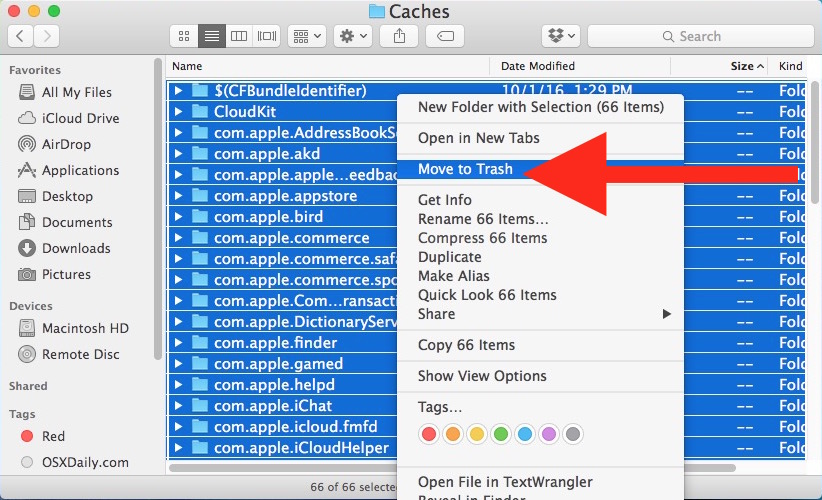
Niekedy sa tým problém vyrieši a prestanete dostávať chybové správy. Ak nie, pokračujte v článku.
Cesta 5: Skontrolujte aktualizácie softvéru
Keď sa vyskytne tento veľký problém, veľa používateľov uviedlo a nahlásilo, že aktualizácia vašich iCloud alebo MacOS môže pomôcť. Ak to chcete urobiť:

Tým sa zabezpečí, že ak bude k dispozícii nová aktualizácia, budete to vedieť a automaticky sa aktualizuje.
Obnovte heslo iCloud
Môžete tiež skúsiť obnoviť svoje heslo iCloud,opraviť chybu prihlasovacej slučky iCloud. Obnovenie hesla je v počítačoch Mac veľmi jednoduché. Keďže sa úplne resetuje a nahrádza predchádzajúce heslo, môže to byť konečné riešenie, ktoré môžete vyriešiť. Postupujte podľa krokov uvedených nižšie a dosiahnete to rýchlo!


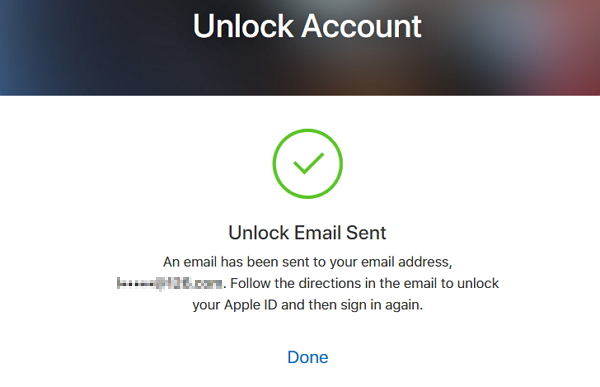
Potom budete musieť tento proces ukončiťprihlásením do iCloud z Mac znova a potom budete môcť úspešne resetovať heslo iCloud. Obnovenie hesla iCloud v počítači Mac môže byť životaschopným riešením na vyriešenie problému iCloud.
zhrnutie
Nie je to skutočne zábavný zážitokPrihlasovacia slučka iCloud. Dúfam, že jedno z vyššie uvedených riešení by malo zastaviť výzvu na zadanie hesla iCloud pre systém Mac. Bohužiaľ, ak nie, musíte zariadenie zálohovať a obnoviť, ak používate iPhone. Ak používate počítač Mac, pravdepodobne máte poškodený používateľský účet.
Aj v priebehu tohto procesu, ak ste nejaké stratilicitlivé súbory, potom môžete na svojom počítači Mac použiť aplikáciu Tenorshare Any Data Recovery for Mac na ľahké obnovenie stratených údajov. Je to profesionálny Mac a Windows nástroj na obnovu dát, ktorý je veľmi efektívny a rýchly. Vysoko odporúčané!










